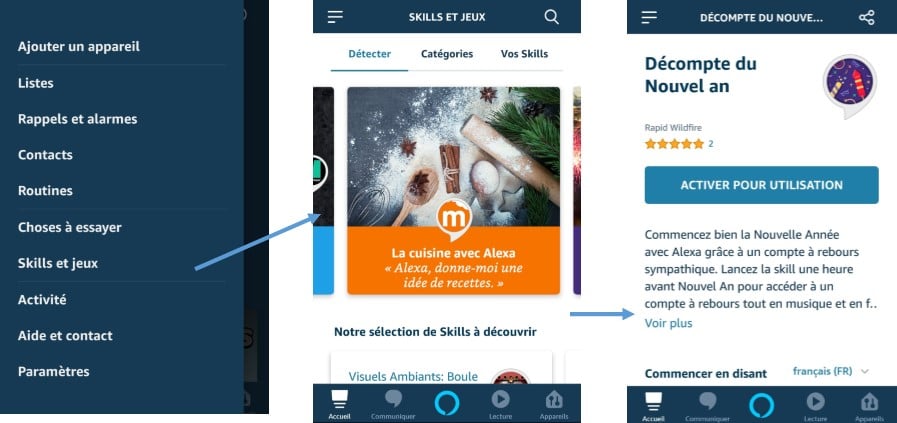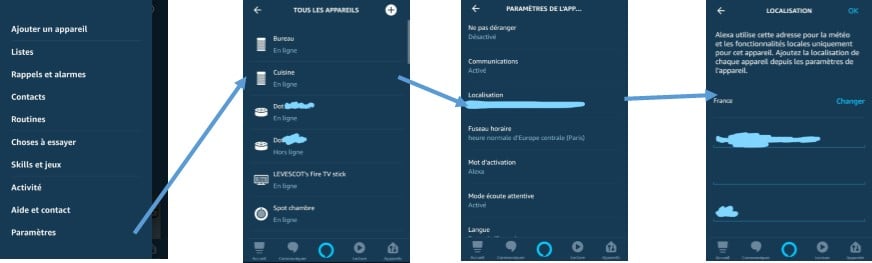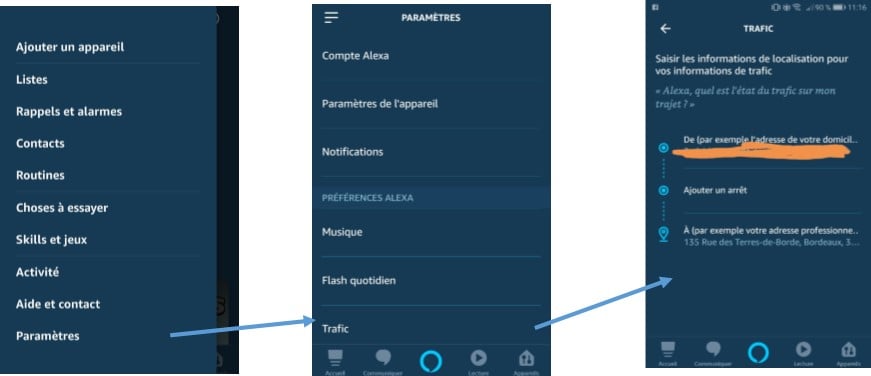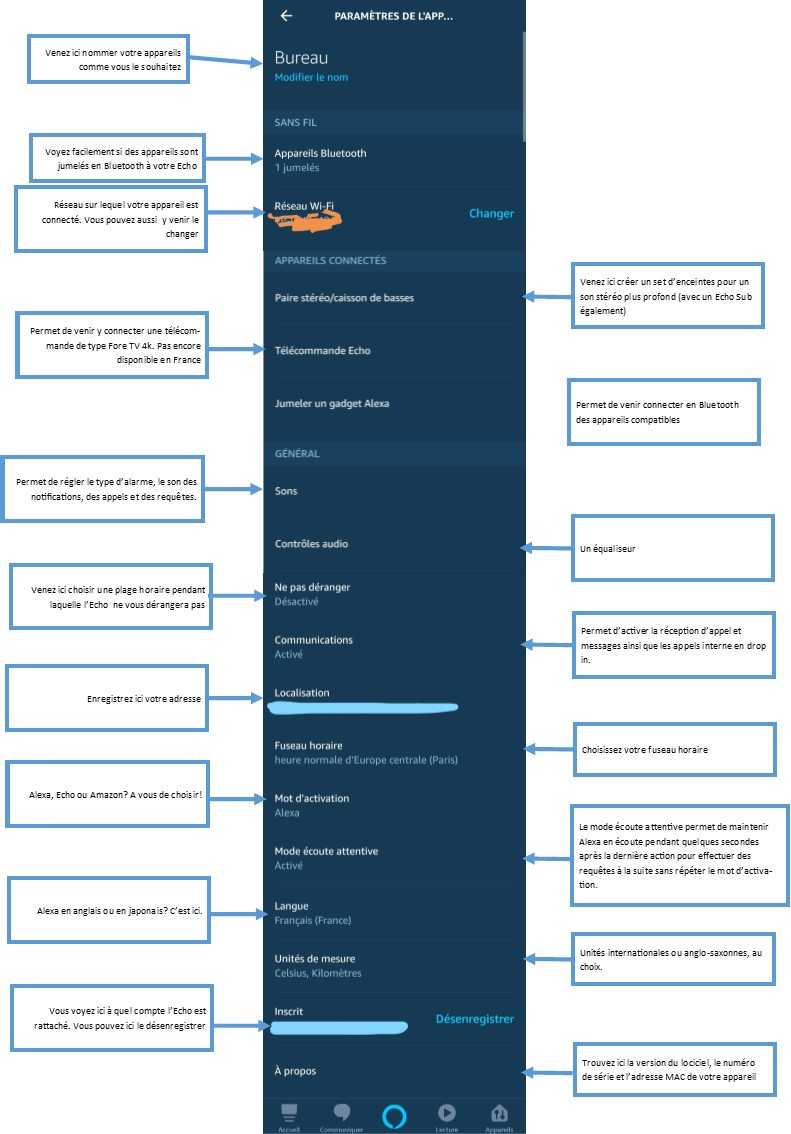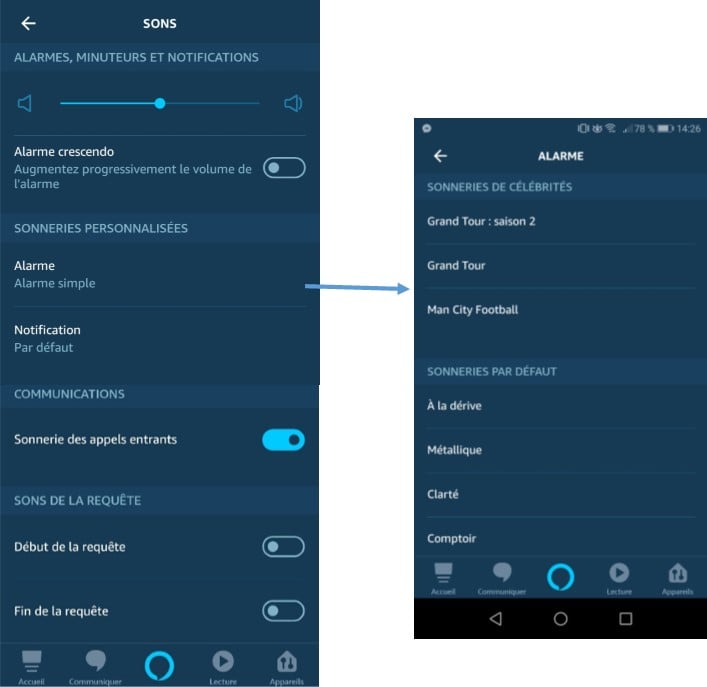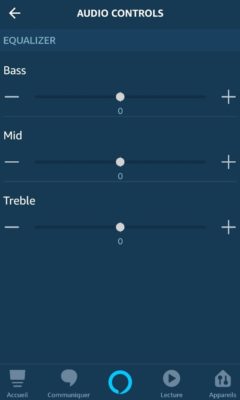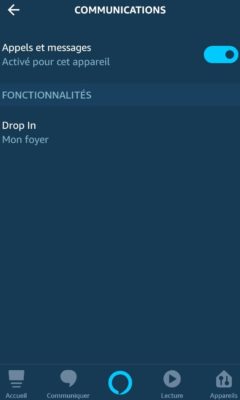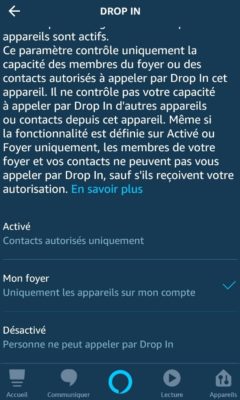Le voici, le guide réclamé à cor et à cri par les Alexiens de tous poils : le guide du domptage numérique d’Alexa ou GDNA !
Un GDNA, allez-vous nous demander, mais pour quoi faire ? Eh bien tout justement ! Le but de ce guide, comme celui du voyageur galactique, est de vous aider à vous y retrouver dans l’univers d’Alexa, dans ses subtilités et ses difficultés.
Alors, suivez le guide, don’t panic !
Configuration Amazon Alexa : la mise en place de votre enceinte
 Une fois l’objet tant attendu déballé de son carton bleu souriant, il va vous falloir trouver le bon positionnement. Il y a souvent des retours sur le fait qu’Alexa n’entend pas bien, qu’il faut crier pour qu’elle réponde voire même dans les cas les plus extrêmes, la menacer de dommages corporels. La plupart du temps, cela vient de l’emplacement de l’enceinte.
Une fois l’objet tant attendu déballé de son carton bleu souriant, il va vous falloir trouver le bon positionnement. Il y a souvent des retours sur le fait qu’Alexa n’entend pas bien, qu’il faut crier pour qu’elle réponde voire même dans les cas les plus extrêmes, la menacer de dommages corporels. La plupart du temps, cela vient de l’emplacement de l’enceinte.
Il faut la mettre sur un espace dégagé, pas trop proche d’un mur (environ 20 cm, c’est bien) qui va renvoyer les sons et donc faire des interférences ou de surfaces plus « molles » comme des coussins, fauteuils ou autres qui pourraient, eux, absorber les sons. De la même manière, éviter de mettre des bibelots, livres… devant l’enceinte, car cela aura pour finir le même effet. Elle doit aussi pouvoir diffuser le son le plus simplement possible, sans obstacle.
Ensuite, branchez-la et laissez-vous guider. Vous aller voir, c’est très simple (comme le montrent notre tuto d’installation pour Amazon Echo / Dot / Plus ou Amazon Echo Spot ). A noter que les Echo 2, Echo Plus et Echo Dot (voir test Echo Dot 2ème génération ou le test Echo Dot 3ème génération) se configureront via l’application Alexa, alors que les Echo Spot et Echo Show le seront directement via l’écran.
Le préalable à tout cela est de télécharger sur votre smartphone l’application Alexa et de venir vous y enregistrer avec vos identifiants Amazon, ceux de votre compte d’achat. Si vous n’en avez pas, vous devrez en créer un. Il n’y a pas de nécessité d’être abonné Amazon Prime pour utiliser Alexa.
Comment fonctionne votre enceinte Amazon Echo
Nous n’allons pas entrer dans les détails techniques et autres systèmes de traitement des données. Restons assez superficiels sans entrer dans les profondeurs du cloud, intéressons-nous plutôt à la façon de s’en servir.
Votre enceinte embarque en son sein une I.A. nommée Alexa. Cette chère Alexa est omnipotente car présente dans le cloud. Elle vous rendra visite quand vous l’appellerez avec le mot d’activation de votre enceinte : « Alexa » par défaut, mais aussi « Echo » ou « Amazon ». Vous avez le choix.
Une fois l’activation faite, posez votre question ou faites votre requête : « Alexa, quelle est la météo ? », « Alexa, lance la radio » …
Il faut savoir qu’il va y avoir deux groupes de demandes ou activités possibles : celles faisant partie du fonctionnement de base d’Alexa, les fonctionnalités natives, et celles que vous viendrez activer à la demande, les Skills.
Que faire avec Alexa?
- Écouter des radios via Tune In,
- Prendre connaissance de la météo, du trafic auto dans votre zone,
- Demander toutes sortes de choses à Alexa : faire des recherches sur internet, blagues, anecdotes, histoires… Les possibilités à ce niveau-là sont énormes,
- Écouter de la musique via Amazon Music, Deezer, Spotify… moyennant un abonnement premium, familly ou un compte Amazon Prime,
- Lire des livres Kindle et Audible,
- Regarder Prime Vidéo (sur Spot et avec l’abonnement Prime)
- Faire des routines…
- …
Les skills Alexa
Une skill est comme une application mobile qui va vous ajouter un programme. Là, en activant la skill, vous pourrez avoir accès à de nombreuses expériences supplémentaires :
- Lecture de radios spécifiques, d’informations,
- Cuisiner avec votre Echo via des Skills dédiées,
- Jouer et s’informer sur des thèmes particuliers,
- Piloter des appareils connectés compatibles à la voix comme des ampoules, prises, aspirateurs, thermostats, diffuseurs…
- …Nous verrons tout cela au travers du GDNA. Mais attention, attention… Certains d’entre vous peuvent subir un problème spatial à ce niveau, car tout voyage dans l’univers numérique peut parfois avoir des effets secondaires : si votre compte Amazon est un compte créé sur Amazon.com, vous aurez accès au skills store UK/US en anglais d’Amazon et non au français… Une manipulation est à faire, que vous trouverez ici.Pour activer une Skill, c’est simple : allez dans la partie « Skills et jeux », trouvez celle qui vous intéresse et sélectionnez « activer pour utilisation ».
Comment paramétrer Alexa ?
Voici une partie intéressante car beaucoup des fonctionnalités natives d’Alexa se feront en accord avec ces paramétrages. Don’t panic, suivez le guide.
Tout d’abord, les données météo et trafic seront gérées par rapport à votre adresse. Donc il est nécessaire de bien la configurer sur vos Echo. A noter que si vous mettez plusieurs Echo sur un même compte, les paramètres seront repris automatiquement.
Pour paramétrer le trafic sur un trajet quotidien, faites comme cela (cliquez sur l’adresse de destination pour la changer):
Que trouve-t-on d’autre dans ce menu de paramètres de l’appareil ? Il est très vaste et un schéma est plus explicite.
Pas mal hein ? Maintenant, regardons un quelques paramètres en détails :
Sons dans l’application Alexa :
Vous pourrez venir y sélectionner le niveau sonore, le type d’alarme (le son…) et autres.
Égaliseur audio Amazon Echo :
Mode « Ne pas déranger » :
Vous ne voulez pas être dérangé par des appels, des drop-in ou autres petites choses agaçantes ? Entrez dans le menu « ne pas déranger ». A vous de choisir la plage horaire concernée.
Communications : passer des appels avec Alexa
Partie importante de ce GDNA pour communiquer dans l’espace et le temps avec votre Alexa. Dans ce sous-menu, paramétrer la réception d’appel et surtout, le Drop-in en cliquant sur le lien. Le Drop-in est un système d’interphone via Alexa. Il y a 3 choix possibles : pas de drop-in autorisé, autorisé qu’à l’intérieur du foyer (c’est-à-dire les appareils Echo du même compte) et autorisé pour les contacts à qui vous aurez donné accès (via l’onglet communiquer.
Cette première partie du GDNA vous a permis de vous familiariser avec son fonctionnement et ses paramètres. D’autres questions ? Sûrement… Suivez le guide.